Microsoft Excel vous permet de filtrer les données. Il s'agit d'une fonctionnalité utile qui peut vous aider à comprendre de grandes quantités de données. Si vous n'avez pas le savoir-faire technique nécessaire pour créer une base de données, cette fonctionnalité est un épargnant de vie. Les filtres sont assez basiques et vous permettent d'inclure ou d'exclure des données d'une colonne. Le filtre s'étend et s'applique également aux valeurs de données dans les lignes correspondantes. Ce que le filtre ne fait pas, c'est se mettre à jour automatiquement. Si une valeur dans une colonne filtrée change, soit parce que vous l'avez mise à jour manuellement, soit parce qu'une formule est en cours d'utilisation, vous devez à nouveau appliquer les filtres. Un simple extrait de code vous permet de mettre à jour les colonnes filtrées à la volée.
Vous devrez activer les macros et enregistrer votreFichier Excel en tant que fichier activé par macro, .XLSM, afin d'utiliser le code. Pour enregistrer le fichier en tant que fichier compatible avec les macros, accédez à Fichier> Enregistrer sous et sélectionnez Classeur compatible avec les macros Excel dans la boîte de dialogue «Enregistrer sous».
Ensuite, sélectionnez la feuille à laquelle vous avez appliqué des filtres. Faites un clic droit dessus et sélectionnez «Afficher le code» dans le menu contextuel.

Une fenêtre Microsoft Visual Basic s'ouvre avec la feuille Excel actuelle. Collez le code suivant dans la fenêtre de code.
Private Sub Worksheet_Change(ByVal Target As Range)
If Me.FilterMode = True Then
With Application
.EnableEvents = False
.ScreenUpdating = False
End With
With ActiveWorkbook
.CustomViews.Add ViewName:="Mine", RowColSettings:=True
Me.AutoFilterMode = False
.CustomViews("Mine").Show
.CustomViews("Mine").Delete
End With
With Application
.EnableEvents = True
.ScreenUpdating = True
End With
End If
End Sub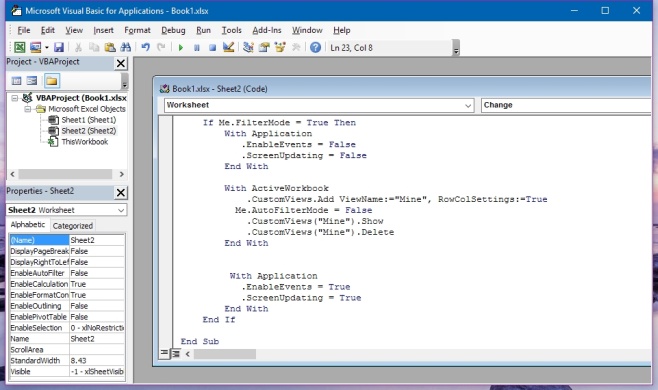
Enregistrez le fichier. Si vous n'avez pas enregistré le fichier en tant que classeur compatible avec les macros Excel, vous serez invité à le faire à nouveau. Ce fichier que vous enregistrez sera enregistré une copie et n'écrasera pas le fichier actuel.
Une fois le code ajouté, vous pouvez mettre à jour n'importe quelle cellule d'une colonne filtrée et il actualisera automatiquement les données filtrées selon les conditions que vous avez définies. Ce code a été écrit par Sorin, un utilisateur de Stack Exchange.













commentaires